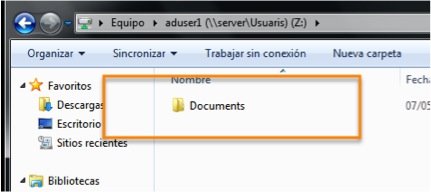En los post anteriores de esta serie, hemos visto cómo crear un DC mediante Samba 4, realizando posteriormente el despliegue del dominio utilizando las herramientas de RSAT de Microsof. En esta última entrega,realizaremos la aplicación de directivas de grupo o GPO (Group Object Policies).
La utilización de las GPO para administrar los diferentes objetos del dominio es uno de los aspectos que hacen que los Active Directory sean apreciados por los administradores de sistemas. El despliegue de dichas políticas desde el controlador de dominio, facilitan de forma extrema la administración tanto de los usuarios como de los equipos.
Una excelente y detallada explicación de las GPO la podeis encontrar en este enlace, pero a mode de resumen rápido, sólo recordar que las GPO tienen como ámbito (scope) de aplicación el dominio o una Unidad Organizativa (OU), si bien es posible filtrar la aplicación de dicha política a usuarios, equipos o grupos específicos.
A modo de ejemplo vamos a ver como mapear directamente a las carpetas personales en red de los usuarios que se han creado en el servidor, la carpeta de Mis Documentos que aparece en el perfil de cada usuario. De esta manera, cuando un usuario guarde el archivo en Mis Documentos, realmente lo está guardando en red y por tanto, verá ese documento independientemente del equipo desde el cual inicie sesión.
Para aplicar las GPO en nuestro caso, desde el equipo cliente y validados como administrador del dominio, abrimos la herramienta Administración de directivas de grupo del conjunto RSAT que instalamos en el post anterior.
Creamos una nueva GPO y la vinculamos al dominio le ponemos un nombre, por ejemplo mapear, una vez creada clicamos con el botón derecho y procedemos a editar:
 Desplegamos el árbol de directivas hasta la opción deseada, configuración de usuario -> Configuración de Windows -> Redirección de carpetas -> Documentos y con el botón derecho seleccionamos Propiedades.
Desplegamos el árbol de directivas hasta la opción deseada, configuración de usuario -> Configuración de Windows -> Redirección de carpetas -> Documentos y con el botón derecho seleccionamos Propiedades.
En Destino, marcamos la opción básica, la opción de crear una carpeta para cada usuario en la ruta raíz y como ruta raíz, elegimos la ruta donde tenemos las carpetas en red de los usuarios.
En Configuración marcamos la opción de Mover el contenido de Documentos a la nueva ubicación.
Finalmente sobre la máquina cliente forzamos la actualización de las directivas gpupdate/force y cerramos sesión.
Iniciamos sesión con un usuario del dominio y comprobamos como si vamos a la ruta de red, aparece la carpeta Documentos creada en su carpeta personal. A veces es necesario, reiniciar la sesión de usuario la primera vez para que los cambios tengan efecto.
Comprobamos creando un archivo en la carpeta Documentos de Bibliotecas, cómo este archivo realmente se crea en la carpeta en red y por tanto estará disponible desde cualquier cliente del dominio.
A partir de aquí se puede aplicar cualquier tipo de directiva, tanto de equipo como de usuario a los miembros del dominio.
Aquí finalizamos esta serie dedicada a Samba 4, espero que haya sido de vuestro interés.